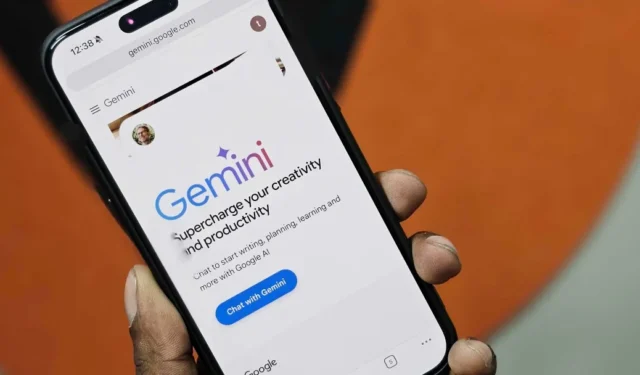
Gemini , voorheen bekend als Bard , is de volgende generatie AI-aangedreven chatbot van Google die als een mens met je kan praten, vragen kan beantwoorden, notities kan schrijven, evenementen kan plannen en suggesties kan geven. Het begrijpt en werkt ook met afbeeldingen, audio, video en code. Omdat Gemini de Google Assistent op Android vervangt , kunnen iPhone-gebruikers zich buitengesloten voelen. Maar maak je geen zorgen: hier lees je hoe je Gemini ook op je iPhone kunt gebruiken.
1. Gebruik Gemini AI in de Google-app op iPhone
Op Android is Gemini een chatbot en een mobiele assistent, vandaar de standalone app. Op iOS is er echter nog geen speciale Gemini-app. In plaats daarvan heb je rechtstreeks toegang tot de Gemini-chatbot via de Google-app.
Het enige wat u nodig heeft is een Google-account en Gemini om in uw regio ondersteund te worden. Zo kunt u aan de slag:
1. Open de App Store op uw iPhone en download de Google-app. Als u deze al heeft, update deze dan naar de nieuwste versie.
2. Open het en log in op uw Google-account .
3. Als Gemini in jouw regio wordt ondersteund, zie je bovenaan het tabblad Gemini – tik erop.

4. Er verschijnt een pop-up ‘Welkom bij Gemini’ op uw scherm. Tik op Ik ga akkoord om door te gaan.

Dat is het. U kunt de Gemini-chatbot nu rechtstreeks op uw iPhone gaan gebruiken.
Wat als u Gemini niet kunt vinden in de Google-app?
Als het tabblad Gemini niet verschijnt in de Google-app op uw iPhone, probeer dan dit:
- Update de Google-app naar de nieuwste versie als u dat nog niet heeft gedaan.
- U moet zijn ingelogd op een persoonlijk Google-account dat u beheert. Het is nog niet beschikbaar voor gebruikers met de Gemini for Workspace add-on.
- Zorg ervoor dat de taal van uw iPhone is ingesteld op Engels, Japans of Koreaans. Gemini ondersteunt deze talen momenteel op de iPhone.
- Controleer of Gemini beschikbaar is in jouw land of regio. U kunt deze vereiste omzeilen met een VPN.
- Google begon begin februari 2024 met de uitrol van Gemini in de Google-app voor iPhone en iPad. Als je hem nog niet hebt gezien, moet je misschien nog even wachten.
Gemini verwijderen uit de Google-app op iPhone
Vind je Gemini niet leuk in de Google-app op iPhone? Met Google kun je het volledig verbergen. Open daarvoor de Google-app, tik op je profielfoto in de rechterbovenhoek en selecteer Instellingen .

Tik op Stem en schakel de optie Gemini weergeven uit . Hiermee wordt het tabblad Gemini uit de Google-app verwijderd.

2. Open de Gemini Web-app in uw browser
Als je om wat voor reden dan ook geen toegang hebt tot Gemini in de Google-app of als je minder apps hebt om opslagruimte op je iPhone te besparen , kun je deze ook in je webbrowser gebruiken. Maar voordat we beginnen, kijk eens naar de vereisten.
Vereisten
- Gemini vereist dat u zich aanmeldt met een persoonlijk Google-account dat u zelf beheert. U heeft geen toegang tot de Gemini-webapp met een Google-account dat wordt beheerd door Family Link .
- U moet ouder zijn dan 18 jaar of ouder als u in de Europese Economische Ruimte (EER), Zwitserland en het Verenigd Koninkrijk woont.
- Voor alle andere landen waar Gemini wordt ondersteund, moet u 13 jaar of ouder zijn.
- U kunt de Gemini-webapp gebruiken in de browsers Chrome, Safari, Firefox, Opera en Edge.
Wanneer u de vereisten heeft geverifieerd, volgt u de onderstaande stappen:
1. Open de Google Gemini- website op uw iPhone. U kunt Safari, Chrome of een van de hierboven genoemde browsers gebruiken.
2. Tik op Aanmelden en log in met uw Google-account en wachtwoord.
3. Wanneer u bent aangemeld, tikt u op Chat met Gemini en selecteert u de knop Meer in de rechteronderhoek.

4. Tik op Akkoord en klik op Doorgaan om alle algemene voorwaarden te accepteren.

5. U kunt de Gemini-webapp op uw iPhone gaan gebruiken.

De Gemini Web-app toevoegen aan het startscherm op de iPhone
Om snel met Gemini te chatten, kunt u de website toevoegen aan het startscherm van uw iPhone . Hier leest u hoe u het moet doen:
1. Open de Gemini-website in Safari of Chrome op uw iPhone.
2. Tik onderaan op het pictogram Delen . Als u Chrome gebruikt, vindt u deze optie in de rechterbovenhoek.
3. Scroll naar beneden op het deelblad en tik op Toevoegen aan startscherm .

4. Wijzig desgewenst de naam van de snelkoppeling en tik op Toevoegen .

Je ziet een Gemini-snelkoppeling op je startscherm. Als u erop tikt, wordt de Gemini-website in uw standaardbrowser geopend.
3. Installeer de Gemini-snelkoppeling op uw iPhone

Met de Snelkoppelingen- app op de iPhone kunt u taken automatiseren en aangepaste opdrachten maken. Hiermee kunt u een gepersonaliseerde snelkoppeling maken om uw vragen rechtstreeks naar Gemini te sturen voor antwoorden. Gelukkig hoef je niet al het zware werk aan te pakken; je kunt de Gemini-snelkoppeling installeren die wordt gedeeld door een Reddit-gebruiker .
De snelkoppeling maakt gebruik van Google’s Gemini Pro, een van de modellen binnen Google’s Gemini-familie van grote taalmodellen (LLM’s). Eenmaal geactiveerd, kunt u eventuele vragen in Gemini typen en snel het antwoord terugkrijgen. U kunt ook de Siri-snelkoppeling gebruiken om persoonlijk vragen te stellen.
Voor de snelkoppeling zijn API-sleutels nodig om toegang te krijgen tot Gemini met uw Google-account, die u gratis kunt genereren via Google AI Studio. Hier ziet u hoe u dit kunt doen:
1. Open Google AI Studio in uw browser en log in met uw Google-account. Accepteer de algemene voorwaarden wanneer daarom wordt gevraagd.

2. Tik op het Studio-dashboard aan de linkerkant op API-sleutel ophalen .

3. Tik op API-sleutel maken .

4. Tik vervolgens op API-sleutel maken in nieuw project .

5. Wanneer u de sleutel ontvangt, tikt u op Kopiëren . Plak het en bewaar het op een veilige plek – deel het met niemand.

6. Open op uw iPhone de onderstaande Siri-snelkoppeling.
Athena-snelkoppeling downloaden
7. Zodra de link wordt geopend, tikt u op Snelkoppeling ophalen > Snelkoppeling instellen .

8. Plak desgevraagd de API-sleutel die u eerder hebt gekopieerd en tik op Volgende .

9. Voer in het venster Context hier invoeren een willekeurige context of prompt in: “Ik wil dat je optreedt als de slimste persoonlijke AI-assistent.” Tik vervolgens op Snelkoppeling toevoegen .

10. Voeg ten slotte de snelkoppeling toe aan het startscherm van uw iPhone. Om dat te doen, tikt u op drie stippen > pictogram Delen > Toevoegen aan startscherm .

11. Pas indien nodig de naam en het pictogram aan en tik op Toevoegen . Voor deze handleiding heet deze ‘Gemini’ en wordt het Gemini-logo gebruikt als snelkoppeling.

Je kunt Gemini op twee manieren gebruiken:
- Type naar Gemini: Tik op de snelkoppeling op het startscherm, typ uw vraag en tik op Gereed . Gemini reageert binnen enkele seconden met een antwoord.

- Geef spraakopdrachten aan Gemini: Activeer Siri en zeg: ” voer Athena uit .” Wanneer u het bericht ‘ Hallo, ik ben hier ‘ ziet, stelt u uw vraag en wacht u op een reactie.

Daarna kunt u chatten met Google’s Gemini en alles vragen zonder het startscherm van uw iPhone te verlaten.
Als het niet werkt
Als de Siri-snelkoppeling niet werkt, probeer dan de Athena-snelkoppeling te verwijderen en opnieuw te installeren. Als de Siri-opdrachten de foutmelding ‘Het lijkt er niet op dat je een app hebt met de naam Athena’ weergeven, probeer Siri dan handmatig te activeren door de zijtoets lang ingedrukt te houden en te zeggen ‘ voer Athena uit ‘.
De snelkoppeling verwijderen
Als je om wat voor reden dan ook de Gemini-snelkoppeling wilt verwijderen: open de Snelkoppelingen- app op je iPhone, druk lang op Athena en tik op Verwijderen . Tik nogmaals op Verwijderen om te bevestigen.

Geniet van de nieuwste chatbot van Google op je iPhone
Hoewel het gebruik van Gemini op de iPhone niet zo naadloos is als het gebruik op Android, is het nog steeds behoorlijk handig. U kunt de Google-app openen en naar het Gemini-tabblad overschakelen (merk op dat deze elke keer dat u hem opnieuw opstart naar het standaard Google-tabblad wordt gereset) of de Gemini-webapp gebruiken. Degenen die bereid zijn een stap verder te gaan, kunnen de hierboven gegeven Gemini-snelkoppeling instellen.
Zodra je Gemini op je iPhone hebt ingeschakeld, kun je je tekstvragen insturen, gesproken aanwijzingen opnemen of er zelfs een afbeelding aan geven om te ontcijferen. Begin met experimenteren en kijk wat het kan doen. Gemini AI is momenteel gratis te gebruiken, maar je kunt upgraden naar een geavanceerde versie die capabeler is en begint bij $ 20 per maand.
Het kan zijn dat je Gemini maar een korte tijd nodig hebt. Apple is van plan zijn eigen generatieve AI-functies voor de iPhone te introduceren, waaronder een Apple GPT die kan wedijveren met Gemini en ChatGPT. Deze functie zou in Siri kunnen worden geïntegreerd voor een chatbot-achtige interactie.




Geef een reactie